 めらき
めらきめらき文具のご利用ありがとうございます!
今回はノート表紙の設定方法をGoodnotesアプリに読み込む手順を紹介します。
ショップのお客様でなくても
Goodnotesアプリをお使いなら同じ手順で設定できますよ!
この記事でできること
- Goodnotesのノートに表紙が設定できる
- 好きなデザインを表紙に設定できるようになる
めらき文具をご利用の方へ
データのダウンロード方法がわからない方はこちら
あわせて読みたい




商品ご購入後の流れ【めらき文具】
めらき文具のご利用ありがとうございます! 今回は商品ご購入後の操作手順を紹介します。 購入方法は2種類 購入方法は2種類あります。 会員登録して購入(無料) ゲス…
目次
表紙データの確認
解凍
めらき文具をご利用のお客様へ
まずは設定したい表紙データの確認から!
ファイルアプリに保存されたzipファイルをタップ (タップ=選択する)
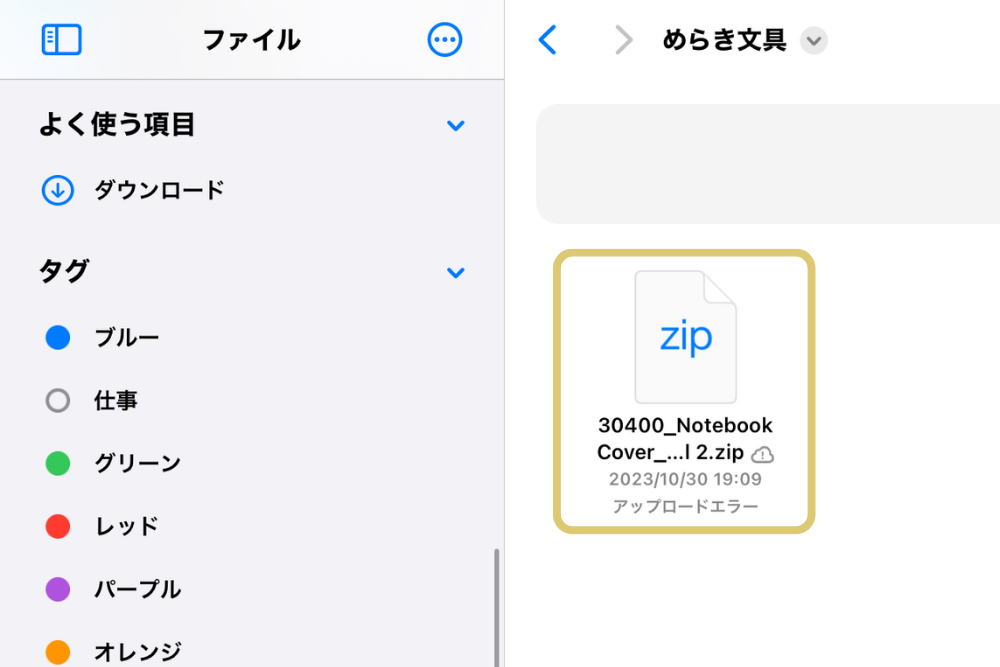
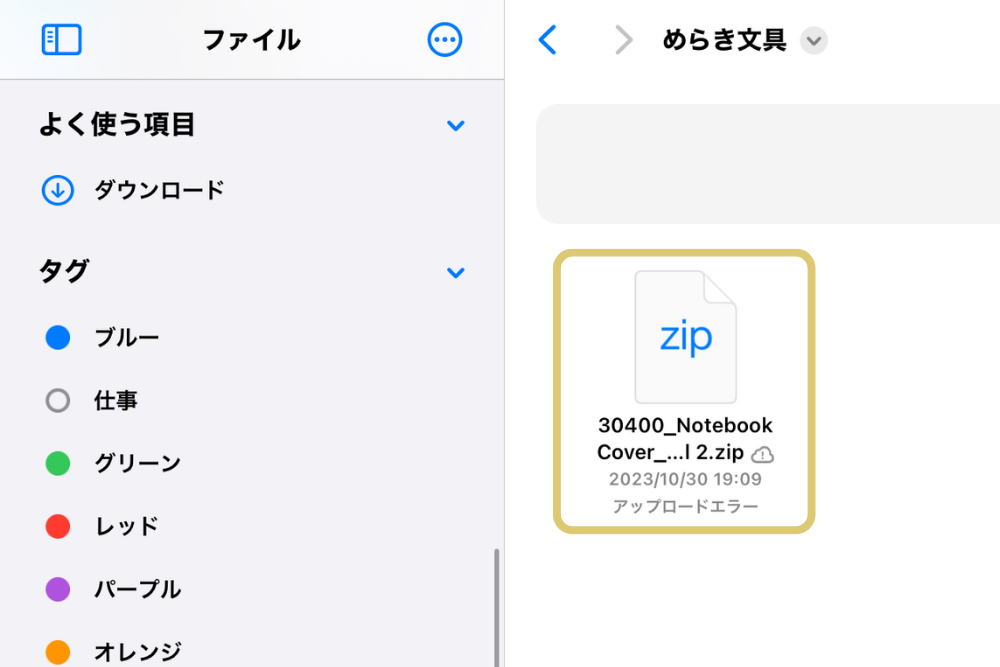
表紙データが表示されればOK
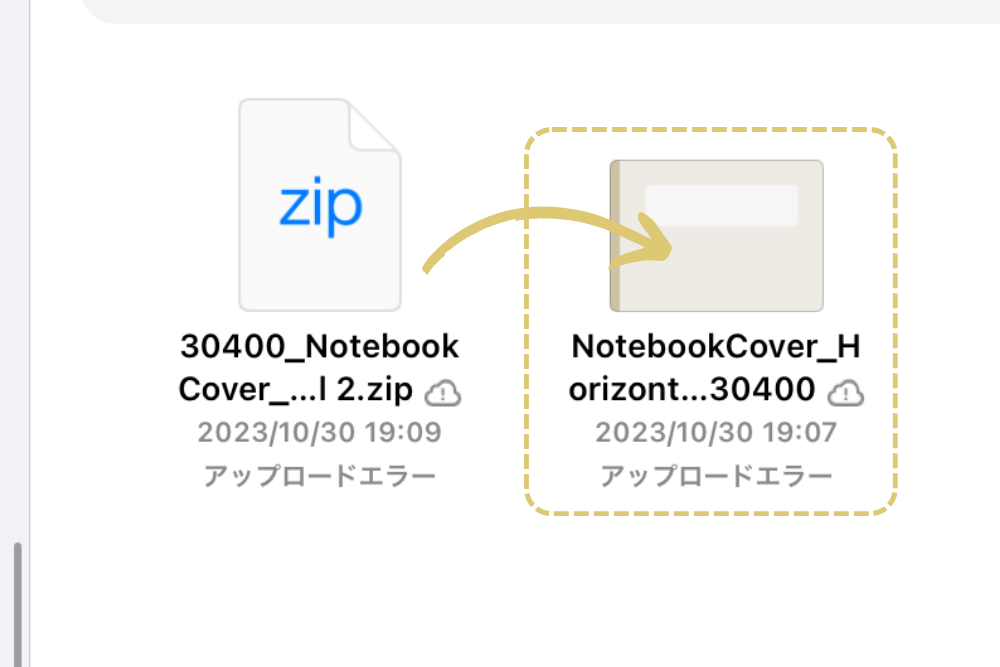
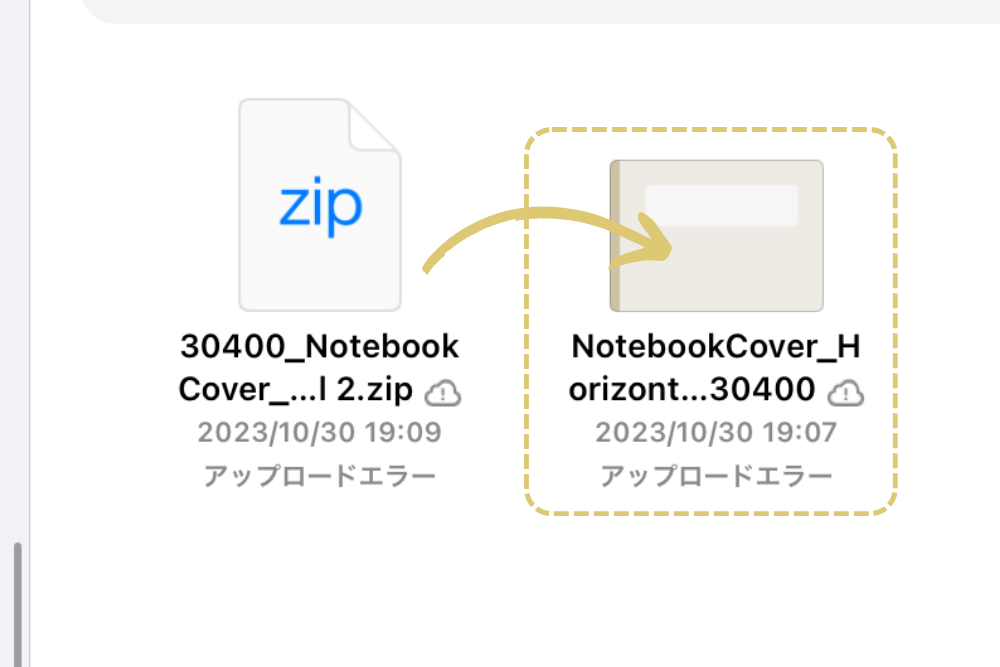
表紙の設定方法



ここからはGoodnotesアプリの画面
表紙を設定したいノートの1ページ目を開く
「+」マークを選択
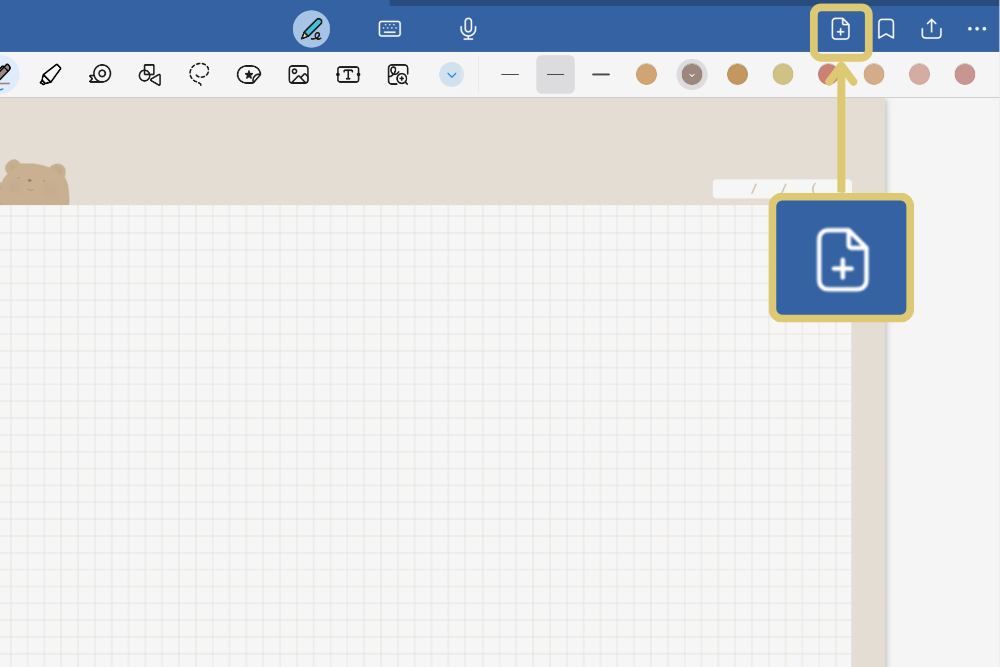
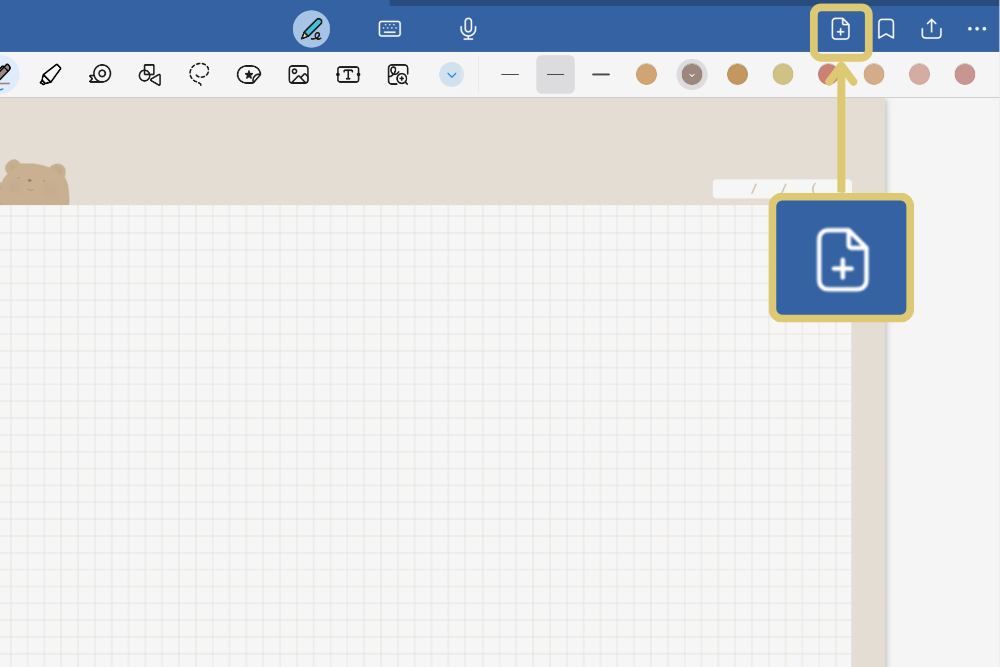
「前に」「読み込む」
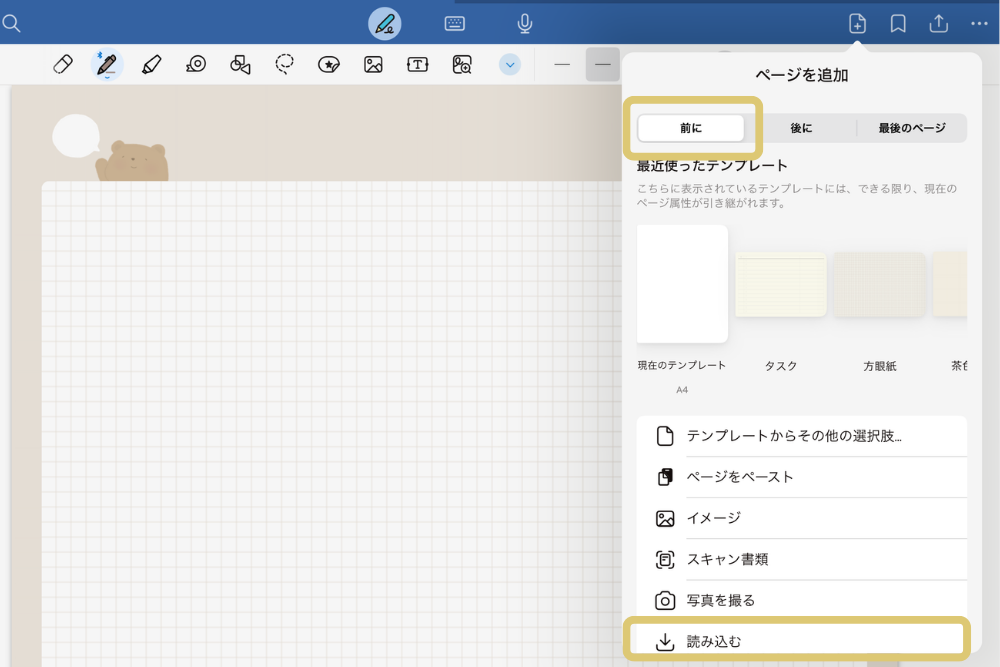
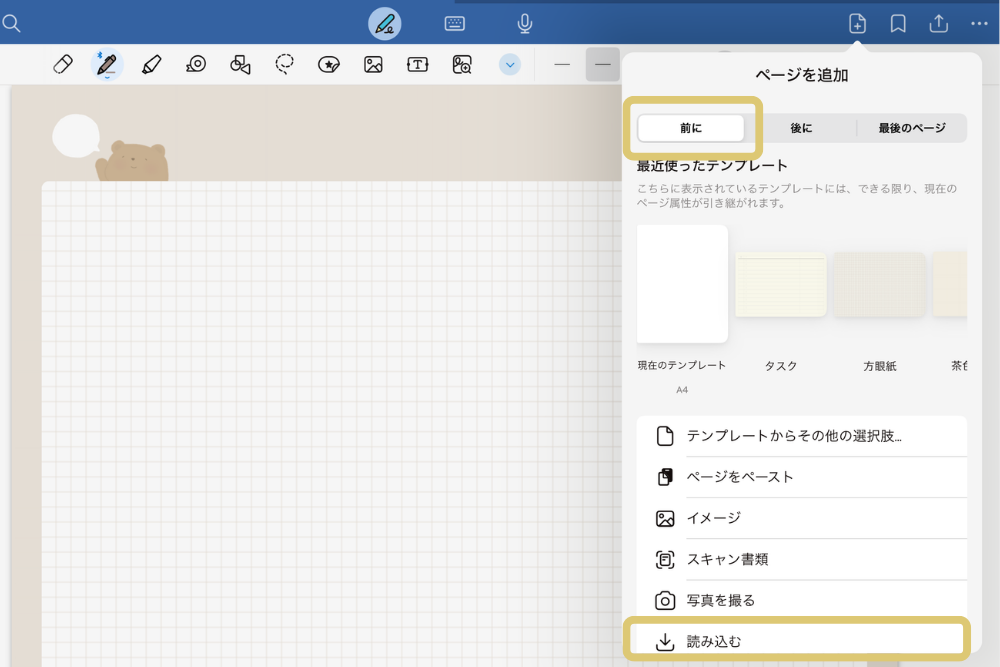
ファイルアプリの中身が表示されます。
こんな感じ
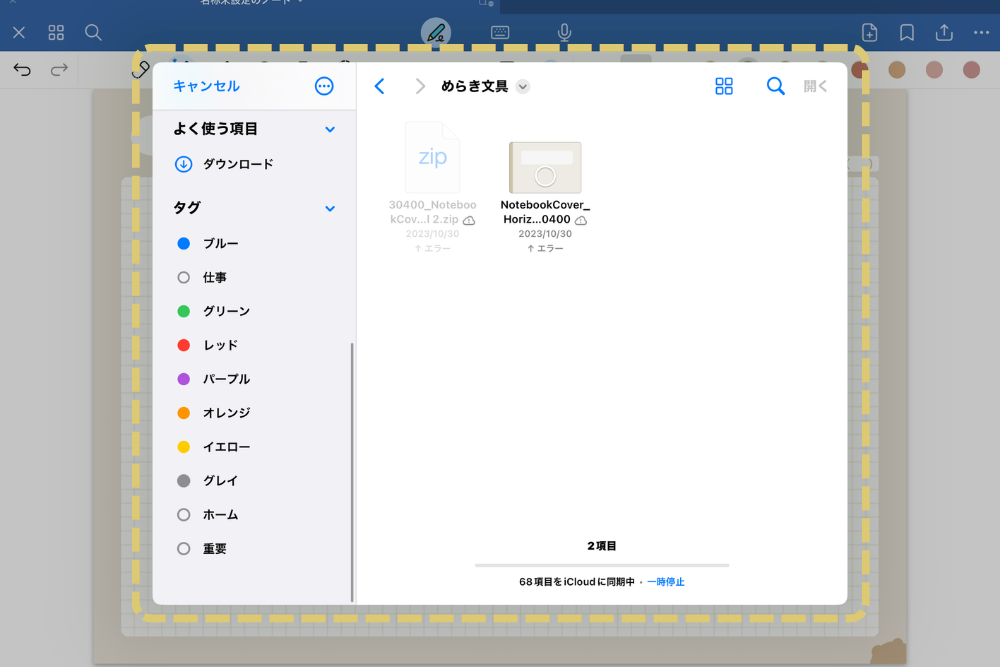
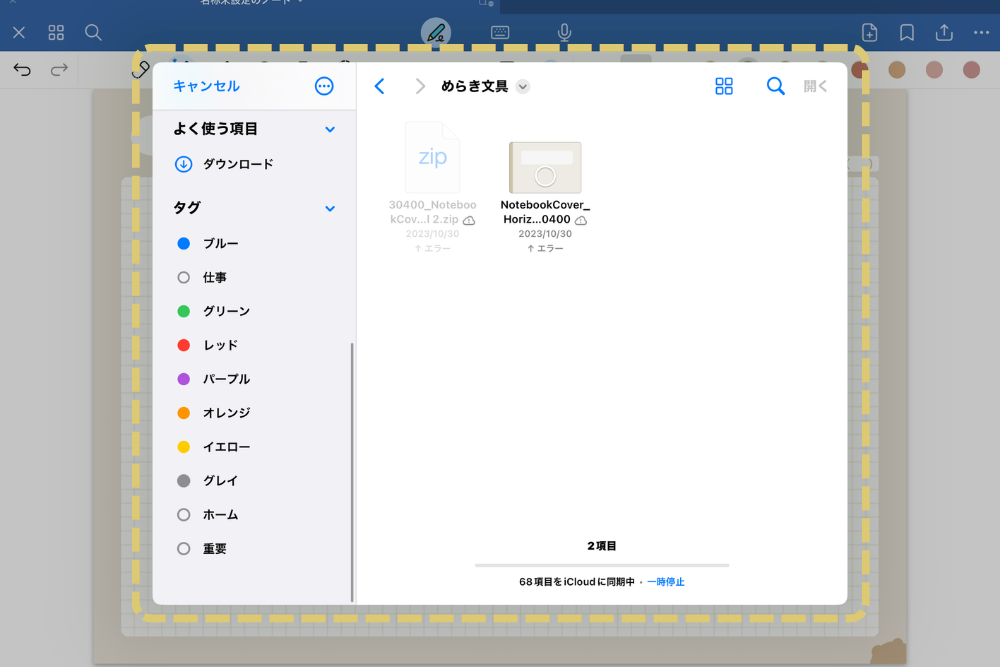
表紙に設定したいデータを選択
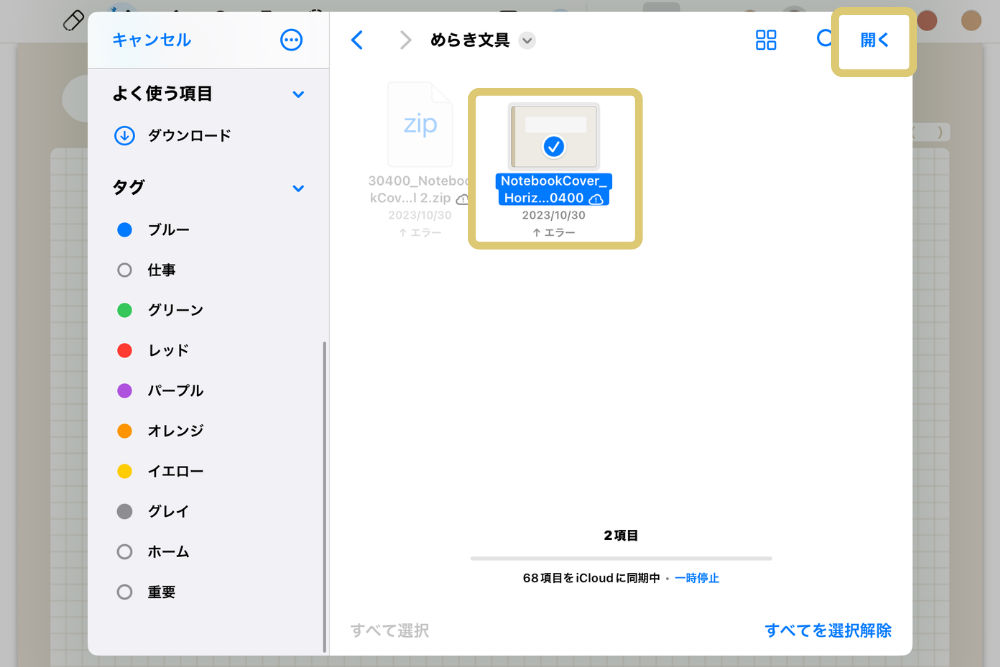
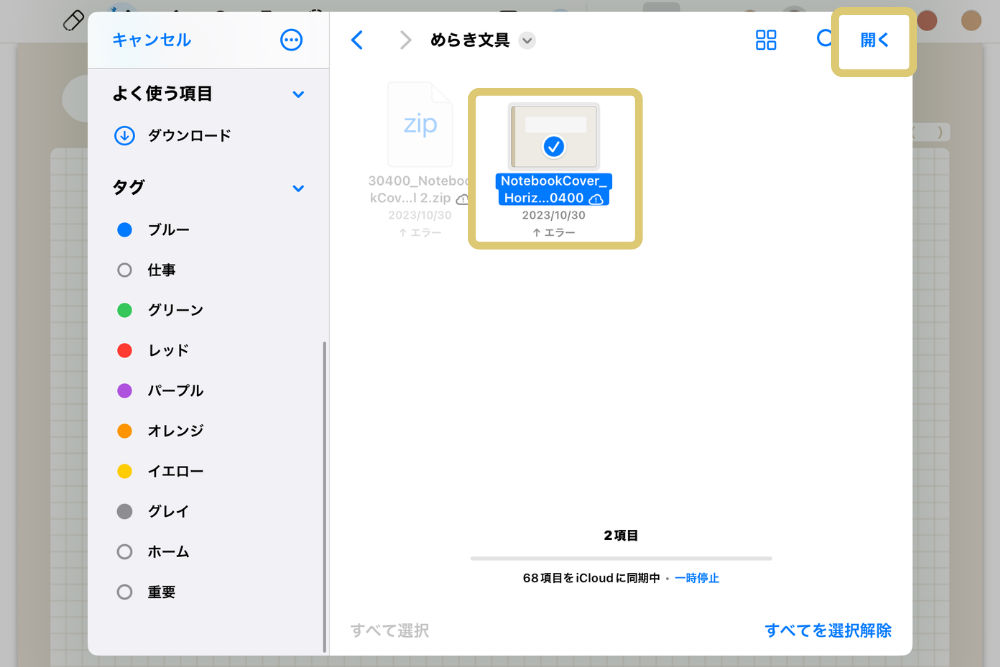
選択した表紙が追加されればOK
裏表紙の設定方法



「表紙の設定方法」と同じように裏表紙を追加してね!
目次ボタン(4つの)を選択
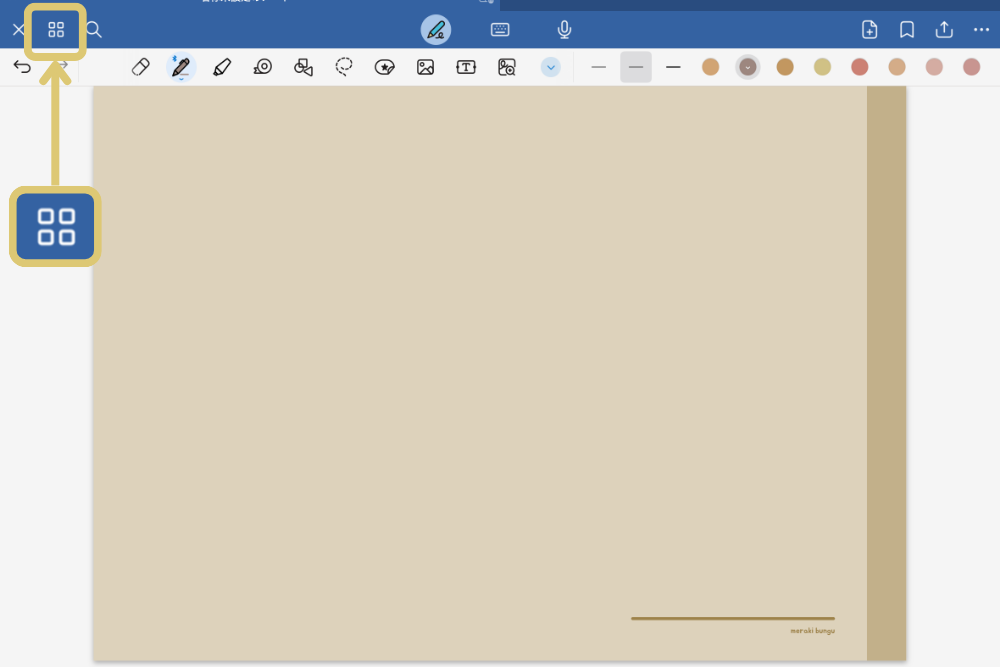
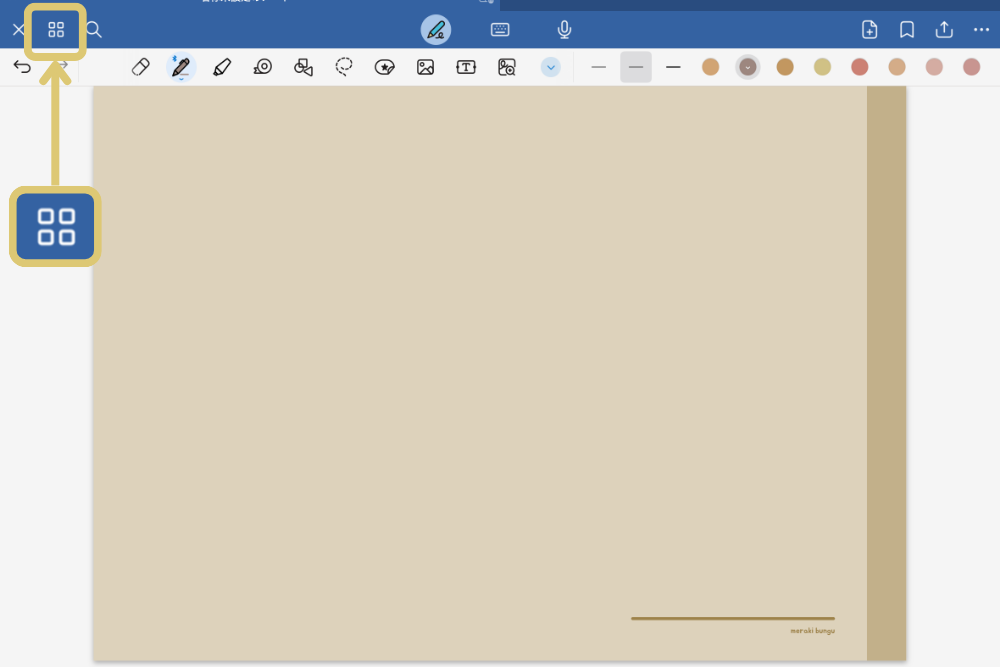
並べ替え
裏表紙はノートの1番最後に移動すると、ノートらしくなります!
並び替えたいページを押しながら動かします
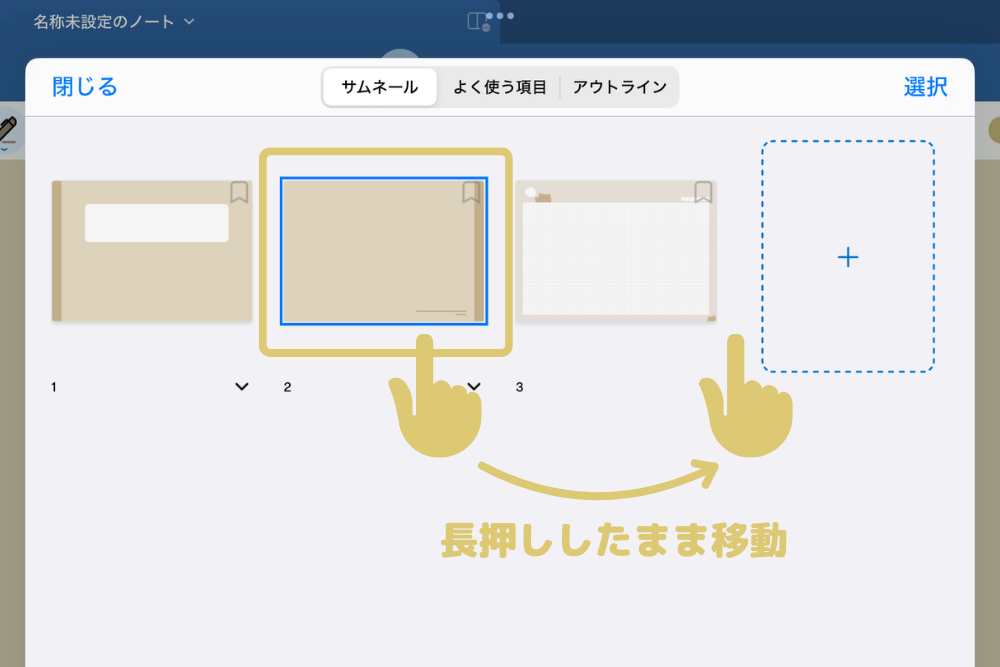
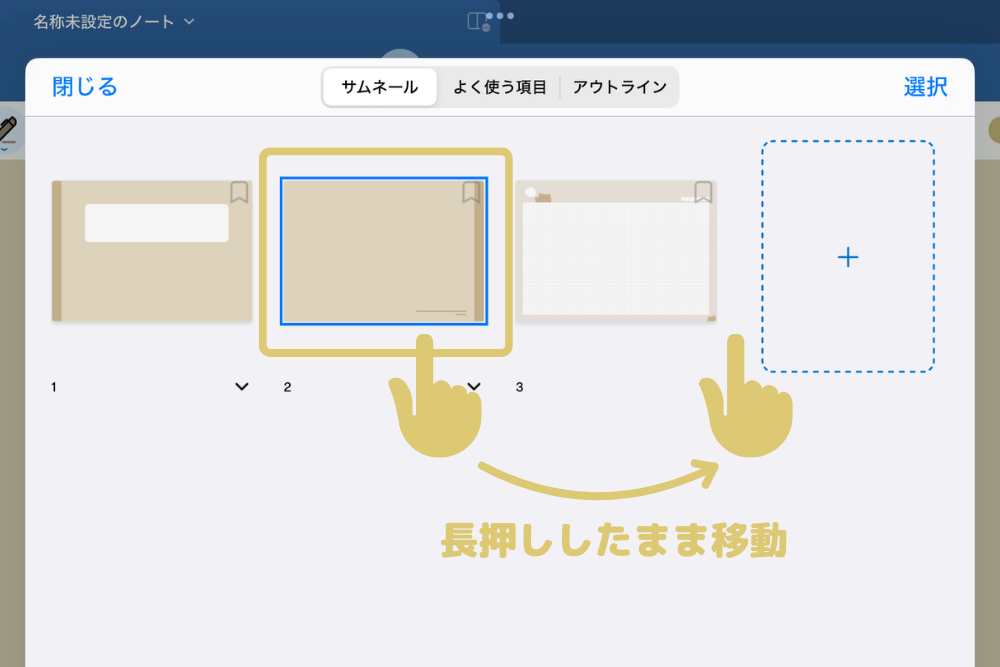
表紙
画像のような並びになると、まるで紙ノート
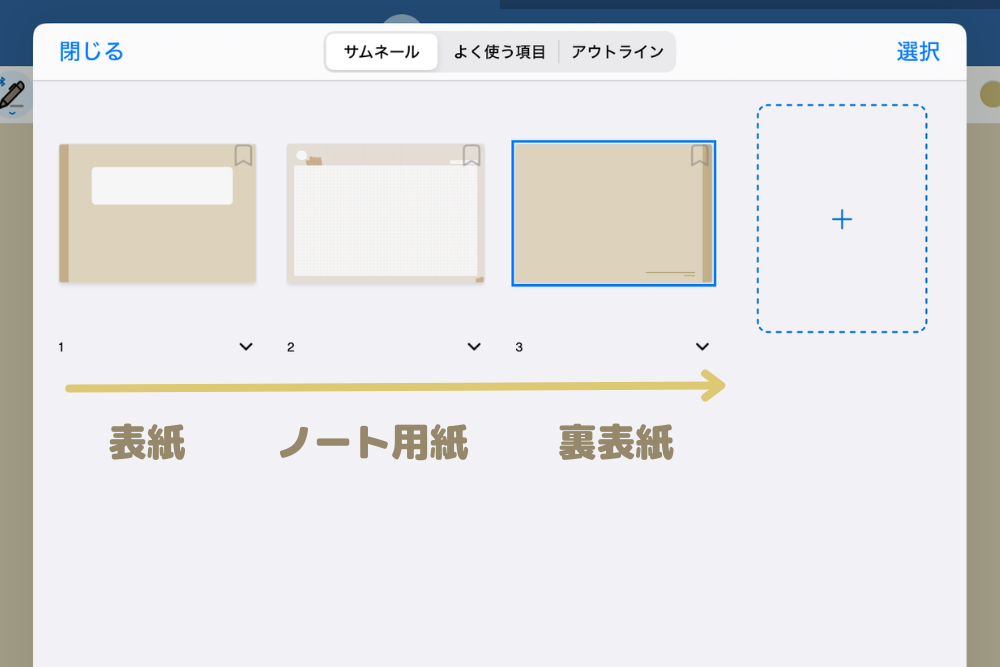
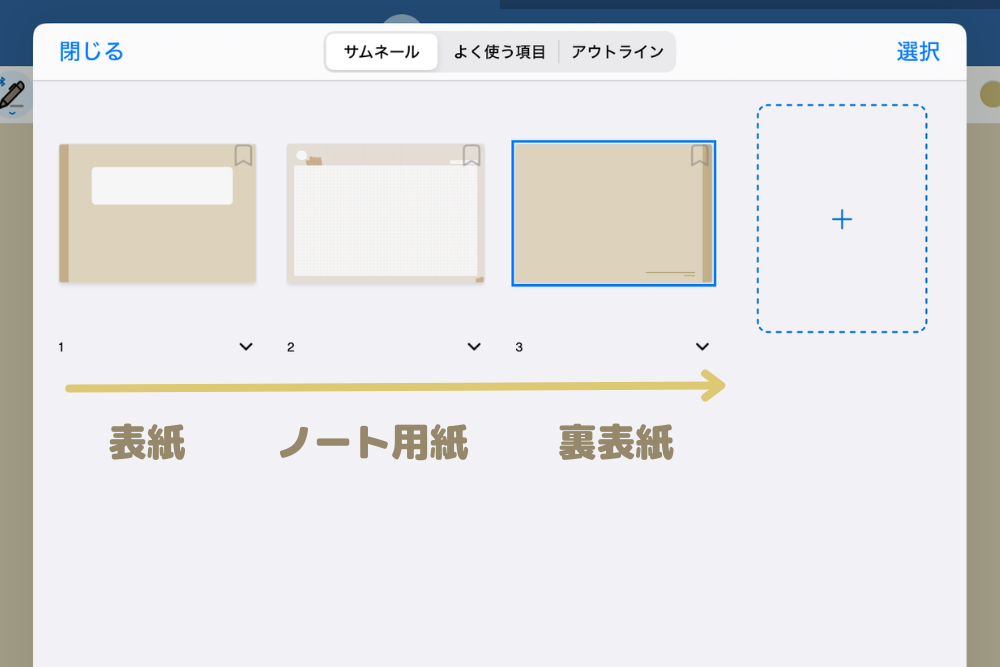
さいごに
おつかれさまでした!
Goodnotesのノートに表紙の設定ができました
みなさんのノートがもっと見やすくなりますように!
改めて、めらき文具のご利用誠にありがとうございます









コメント - Comments